Подешавања приватности и безбедности у Едге претраживачу у оперативном систему Виндовс 11/10
Мицрософт Едге(Microsoft Edge) је подразумевани веб прегледач који долази са Windows 11/10 из кутије. Након Интернет Екплорер(Internet Explorer) -а , чини се да је Мицрософт(Microsoft) прилично биковски по питању овог претраживача и тврди да је чист, лаган, брз и да реагује. У овом посту ћемо сазнати о поставкама приватности и безбедности(privacy and security settings) доступним у новом Мицрософт Едге Цхромиум претраживачу(Microsoft Edge Chromium browser) .
Подешавања приватности и безбедности(Security Settings) у Едге(Edge) претраживачу
Нови Едге Цхромиум(Edge Chromium) вам омогућава да контролишете већи део подешавања приватности(Privacy Settings) у Виндовс 10(Windows 10) током прегледавања. На пример,
- Обришите историју прегледања у Едге-у
- Управљајте својим сачуваним лозинкама
- Блокирај колачиће
- Управљајте предвиђањима(Predictions) страница и филтером паметног екрана(Smart Screen Filter)
- Сачувај уносе
- Сеарцх Провидер
- ИнПривате прозор.
Са циљем да ваши лични подаци буду лични, нови претраживач Едге(Edge) игра много активнију улогу у чувању ваше приватности.
1] Обришите историју прегледања у Едге-у
Покрените Едге претраживач, идите на „ Подешавања и више(Settings and more) “ и изаберите „ Приватност и услуге(Privacy and services) “ на панелу Подешавања са леве стране.(Settings)
Затим, у одељку „ Обриши податке прегледања(Clear browsing data) “, изаберите „шта да обришете(‘what to clear) “.

Изаберите шта желите да избришете.
Слично томе, такође можете да конфигуришете претраживач да обрише ваше податке сваки пут када затворите прегледач.

Само изаберите „ Изаберите шта да обришете сваки пут када затворите прегледач(Choose what to clear everytime you close the browser) “.
Пребаците прекидач за жељене опције.
2] Управљајте својим сачуваним лозинкама
Покрените Едге претраживач, идите на „ Подешавања и више(Settings and more) “. У оквиру „Профили“(‘Profiles’ , ) изаберите „Лозинке“( ‘Passwords’) и пребаците прекидач на „Понуди чување лозинки(‘Offer to save passwords) “.
3] Блокирајте колачиће
Можете одабрати да ли желите да блокирате све колачиће, да блокирате колачиће трећих страна или да уопште не желите да блокирате колачиће. Следите исти поступак као што је описано у одељку „ Обриши историју прегледања у Едге(Clear browsing history in Edge) -у “ изнад, изаберите „ц hoose what to clear everytime you close the browser’ > ‘Cookies and other sites data’.

Блокирајте(Block) колачиће једноставним пребацивањем прекидача.
Прочитајте(Read) : Безбедносне функције у прегледачу Мицрософт Едге(Security features in the Microsoft Edge browser) .
4] Управљајте предвиђањима страница(Manage Page Predictions) и филтером паметног екрана(Smart Screen Filter)
Предвиђања(Predictions) страница је функција у којој Мицрософт Едге(Microsoft Edge) предвиђа и предлаже вам веб локације на основу ваше историје прегледања. Ова функција је подразумевано укључена и вероватно шаље сву вашу историју прегледања Мицрософт(Microsoft) -у . Искључите га(OFF) .
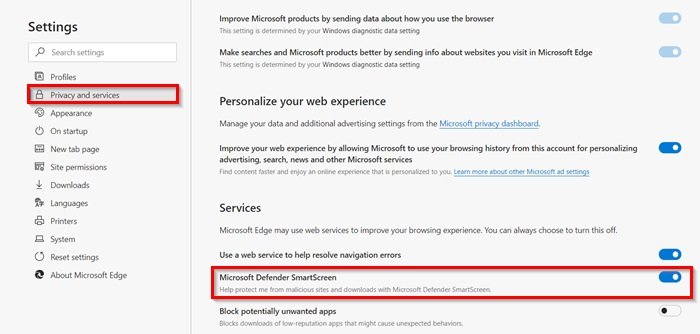
За ово идите на „ Приватност и услуге(Privacy and services) “ > „ Услуге“(Services’) > „ Мицрософт Дефендер СмартСцреен(Microsoft Defender SmartScreen) “.
5] Сачувајте уносе
Подразумевано, Едге(Edge) од вас тражи да сачувате нове уносе. Такође можете да натерате претраживач да сачува уносе тако што ћете,
Одабиром „ Settings and more’ > ‘Settings’ > ‘Profiles’ > ‘Addresses and more’ .
Укључите „ Сачувај и попуни адресе(Save and fill addresses) “.
6] Провајдер претраге
Да бисте променили добављача претраге у (Search)Едге(Edge) -у , идите на Settings and more’ > ‘Settings’ > ‘Privacy and services’.
Испод њега померите се надоле до одељка „ Услуге “. (Services)Пронађите ' Адресна трака(Address bar) '. Притисните дугме са бочном стрелицом да бисте отишли на нову страницу.

Овде конфигуришите Едге(Edge) да управља предлозима за претрагу и претраживачем који се користи у траци за адресу.
7] ИнПривате прозор
Ако не желите да Мицрософт Едге(Microsoft Edge) чува ваше колачиће, историју прегледања или податке на рачунару, можете отворити било коју веб страницу у ИнПривате прозору(InPrivate Window) . Ово је слично нечему што називамо анонимним режимом(Incognito mode) у другим прегледачима.

Отворите прозор ИнПривате(InPrivate Window) једноставним кликом десним тастером миша на икону Едге(Edge) на траци задатака(Taskbar) и одабиром „ Нови прозор ИнПривате(New InPrivate window) “.
Ово су неке важне поставке приватности у Мицрософт Едге(Microsoft Edge) -у о којима бисте можда желели да сазнате. Обавестите нас ако смо нешто пропустили или желите да нешто додамо.
САВЕТ(TIP) : Овај пост показује како можете да користите Интернет опције да додатно ојачате безбедносна подешавања .
Додатно читање(Further reading) : Како да конфигуришете подешавања праћења и приватности у Мицрософт Едге-у(configure Tracking & Privacy Settings in Microsoft Edge) .
Related posts
Конфигуришите подешавања превенције праћења и приватности у Мицрософт Едге-у
Како да подесите безбедносни кључ за Мицрософт налог
Како онемогућити геолокацију у Фирефок-у, Цхроме-у и Едге-у
Како аутоматски избрисати историју прегледања Мицрософт Едге по изласку
Како спречити кориснике да заобиђу СмартСцреен упозорење у Едге-у
Направите ИнПривате или Инцогнито пречице за Фирефок, Цхроме, Едге, Опера или Интернет Екплорер
Савети за безбедност и приватност за пријављивање и пријављивање на ЛинкедИн
Подешавања приватности на Твиттер-у: Савети за заштиту и сигурност приватности на Твитеру
Како додати локацију у изузецима за спречавање праћења у Едге-у
Виндовс безбедносна подешавања у оперативном систему Виндовс 10
Скипе подешавања приватности, групе и видео позиви
Омогућите ДНС преко ХТТПС-а у Фирефок-у, Цхроме-у, Едге-у, Опери, Андроид-у, иПхоне-у
[ВОДИЧ] Ресетујте Мицрософт Едге на подразумевана подешавања
Безбедност, приватност, алати за чишћење за Едге, Фирефок, Цхроме, Опера
Безбедност рачунара, приватност података, брошуре о безбедности на мрежи из Мицрософта
О ИнПривате и Инцогнито. Шта је приватно прегледање? Који претраживач је најбољи?
Како побољшати приватност и безбедност у апликацији Телеграм Мессенгер
Извезите лозинке из Цхроме-а, Фирефок-а, Опера-а, Мицрософт Едге-а и Интернет Екплорер-а
Нова подешавања безбедности, приватности, проширења, безбедности у прегледачу Цхроме
Проки вс ВПН: шта је боље за безбедност и приватност?
